如何修复查找帐户时未找到 Apple ID
我的 Apple ID 突然被禁用了,重置后却收到一条消息说“Apple ID 未找到”。该如何解决?只要 Apple 检测到您的帐户存在安全风险,您的 Apple ID 就会被锁定并禁用。据 Apple 介绍,您可以通过重置 Apple ID 密码来解锁帐户。然而,一些用户报告称,他们遇到了 丢失了 Apple ID 过程中出现错误。本文提供了解决此问题的可靠解决方案。
第 1 部分:Apple ID 丢失的原因
正如警报所示,Apple ID 丢失的常见原因是您输入了错误的电子邮件地址。创建 Apple ID 时,系统会要求您使用主电子邮件地址作为用户名。同时,您可以添加辅助电子邮件地址。如果您使用了辅助电子邮件地址或错误的电子邮件地址,就会出现“未找到 Apple ID”的错误。其他常见原因包括:
1. Apple 服务器瘫痪。
2.您的Apple设备出现软件故障。
3。 互联网连接不佳。
4.您在其他设备上更改了Apple ID。
第2部分:如何修复未找到Apple ID
解决方案1:检查您的Apple ID电子邮件
如果您在解锁帐户时提示您的 Apple ID 已丢失或 Apple ID 密码丢失,首先要检查您的信息。确保您输入了正确的电子邮件地址。您可以在使用 Apple ID 帐户登录的设备上找到它。
在 iPhone/iPad 上
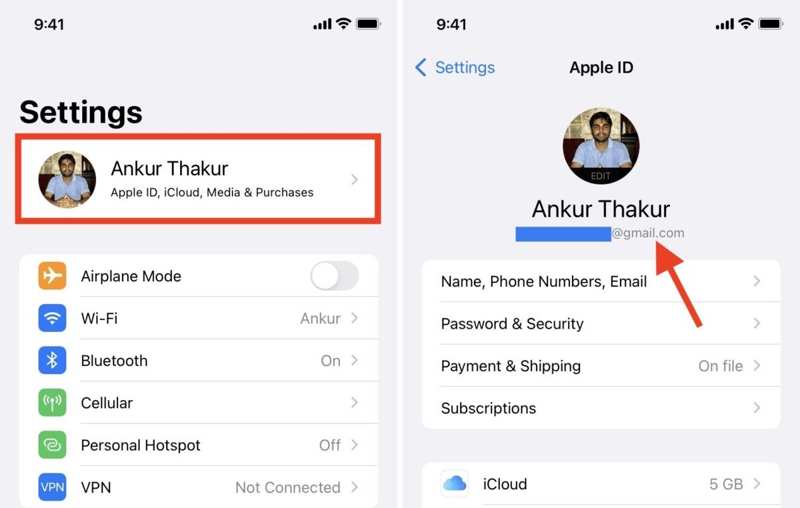
步骤 1。 打开 个人设置 应用程序。
步骤 2。 点击您的个人资料。
步骤 3。 在您的个人资料图片下找到您的 Apple ID 电子邮件。
在Mac上
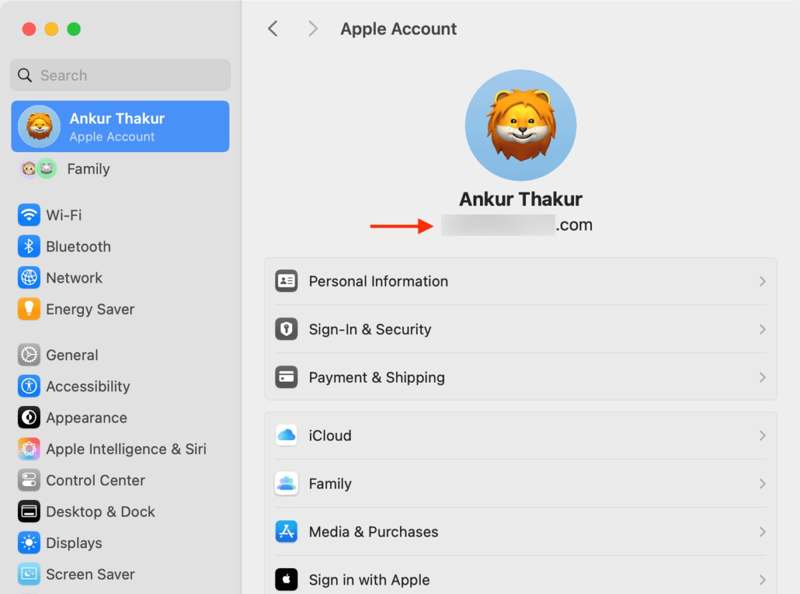
步骤 1。 去 Apple 菜单。
步骤 2。 选择 系统设置 or 系统偏好设定.
步骤 3。 点击 苹果账户 or Apple ID 在个人资料图片下找到丢失的Apple ID。
在电脑上
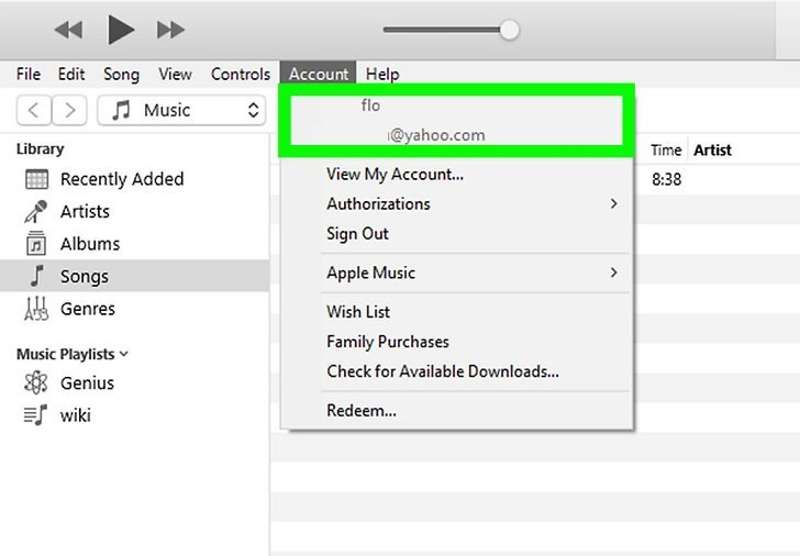
步骤 1。 打开iTunes
步骤 2。 去 账户 菜单。
步骤 3。 找到您丢失的 Apple ID。
解决方案 2:检查 Apple 服务器状态
使用 Apple ID 时,您需要与 Apple 服务器进行通信。一旦 Apple 服务器宕机,就会出现“找不到 Apple ID”错误。因此,您需要检查 Apple 服务器的状态。

在浏览器中访问 www.apple.com/support/systemstatus/ 并检查相关服务器的状态。如果其中任何一个服务器标记为黄色或红色,则需要等待其恢复正常。然后,您可以再次尝试使用您的 Apple ID。
解决方案3:在线解锁Apple ID
如果您在 iOS 设备或 Mac 上解锁 Apple ID 时丢失了,您可以在 Apple 的 iForgot 网站上完成解锁。这需要稳定的网络连接和网络浏览器。具体步骤如下:
步骤 1。 在浏览器中访问 www.iforgot.apple.com。
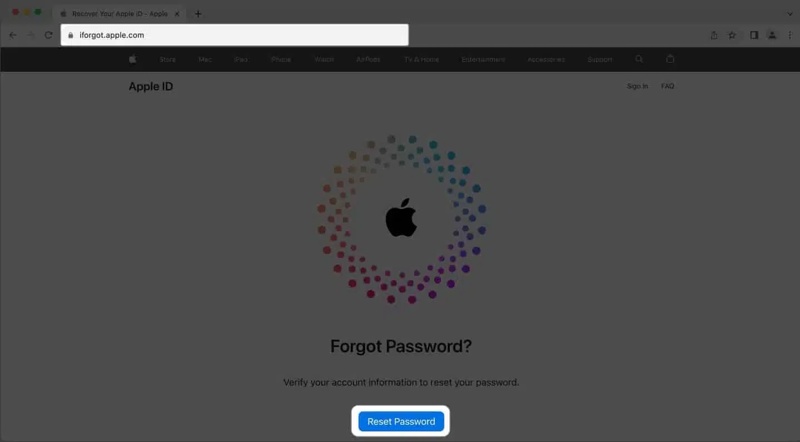
步骤 2。 点击 重設密碼 按钮继续。
步骤 3。 输入您的 Apple ID 和图片中的字符。点击 继续 按钮。
提示: 如果您丢失了 Apple ID,请点击 查一下 链接并按照屏幕上的说明找到它。
步骤 4。 输入您用于 Apple ID 的电话号码,然后点击 继续.
步骤 5。 点击 发送代码 按键
提示: 如果您的电话号码无法接通,请点击 无法使用此号码。然后,选择其他渠道接收验证码,例如关联的电子邮件。
步骤 6。 收到代码后,输入代码并点击 继续.
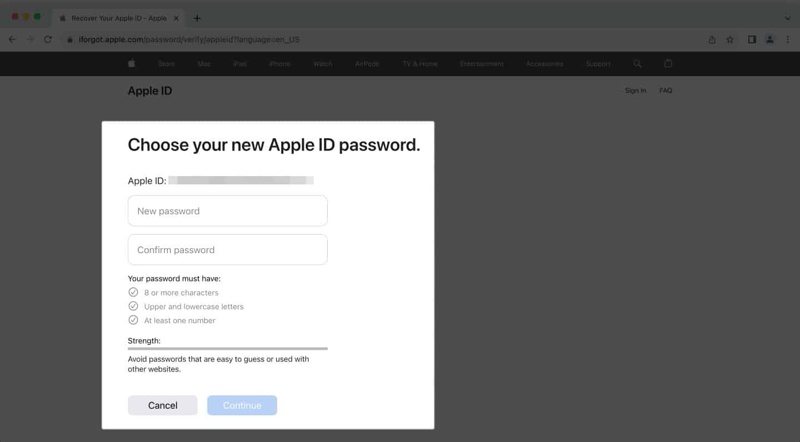
步骤 7。 创建新密码,确认,然后点击 继续 重置 忘记 Apple ID 密码.
解决方案4:重新登录您的Apple ID
有时,您的 Apple ID 无法正确检测到,并且会弹出“未找到 Apple ID”警报。解决方案很简单:在您的设备上退出您的 Apple ID,然后重新登录您的帐户。
在 iPhone/iPad 上
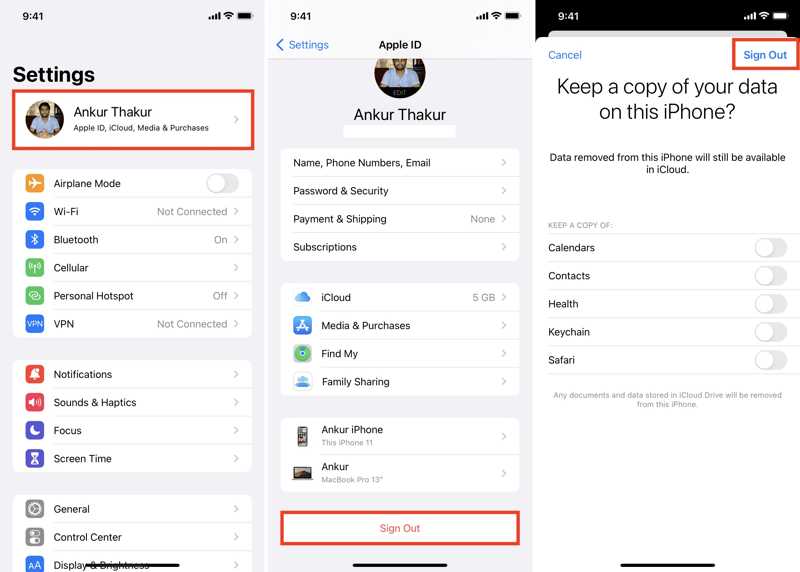
步骤 1。 打开 个人设置 应用程序并点击您的个人资料。
步骤 2。 向下滚动并点按 退出登录 在底部。
步骤 3。 选择要保留的数据类型,然后点击 退出登录.
步骤 4。 接下来,点按 登录到您的iPhone 在您的“设置”应用中,输入您的 Apple ID 电子邮件和密码。
在Mac上

步骤 1。 去你的 Apple 菜单。
步骤 2。 选择 系统设置 or 系统偏好设定.
步骤 3。 点击 苹果账户 or Apple ID.
步骤 4。 命中的 退出登录 按钮并确认。
步骤 5。 接下来,在 Mac 上再次登录您的 Apple ID 凭据。
第 3 部分:从 iPhone 中删除丢失的 Apple ID 的最简单方法
修复“未找到 Apple ID”的终极方法是从 iOS 设备中删除旧帐户并创建一个新帐户。 Apeaksoft iOS解锁器 能够无限制地从您的 iPhone 或 iPad 中删除现有的 Apple ID。
解锁没有 Touch ID 的 iPhone 或 iPad 的最佳解决方案
- 无需密码即可在 iOS 设备上擦除旧的 Apple ID。
- 带有直观的界面。
- 适用于多种情况。
- 与最新型号的 iPhone、iPad 和 iPod 兼容。

如何从 iPhone 中删除丢失的 Apple ID
步骤 1。 连接你的 iPhone 和电脑
在电脑上安装好 Apple ID 移除工具后,启动它。用 Lightning 数据线连接你的 iPhone 和电脑。选择 删除Apple ID 模式,然后点击 开始 按钮。

步骤 2。 删除您的 Apple ID
如果您的 iPhone 已停用“查找”,该软件将自动移除您的 Apple ID。如果您的 iPhone 运行的是 iOS 11.3 或更早版本,并且“查找”功能已停用,请重置设备上的所有设置。设备重启后,该软件将清除您的 Apple ID。
如果“查找”功能已禁用,并且您使用的是 iOS 11.4 或更高版本,请在设备上启用双重身份验证 (2FA)。输入 0000 并点击 确认。检查您的设备信息并点击 开始 下载固件。然后输入 0000 并点击 解锁。此步骤可能 出厂复位 您的 iOS 设备。

结语
这篇文章告诉你当你 丢失你的 Apple ID 或遇到“找不到 Apple ID”的情况。您可以按照我们的解决方案轻松解决此问题。Apeaksoft iOS Unlocker 是解决此错误的最简单方法。如果您对此主题还有其他疑问,请在本文下方留言。
相关文章
如果您的屏幕冻结且无响应,您可以按照我们的具体教程了解如何解锁冻结的 iPhone 或 iPad。
如果您遇到“解锁 iPhone 以使用配件”的错误,请不要担心。您可以了解我们的解决方案来解决这个问题。
可以用 Siri 解锁 iPhone 吗?您可以找到答案,并了解如何在没有密码的情况下正确解锁 iOS 设备。
如果您希望访问某人的 iOS 设备,那么您很幸运,因为本指南将告诉您三种解锁某人 iPhone 的方法。

